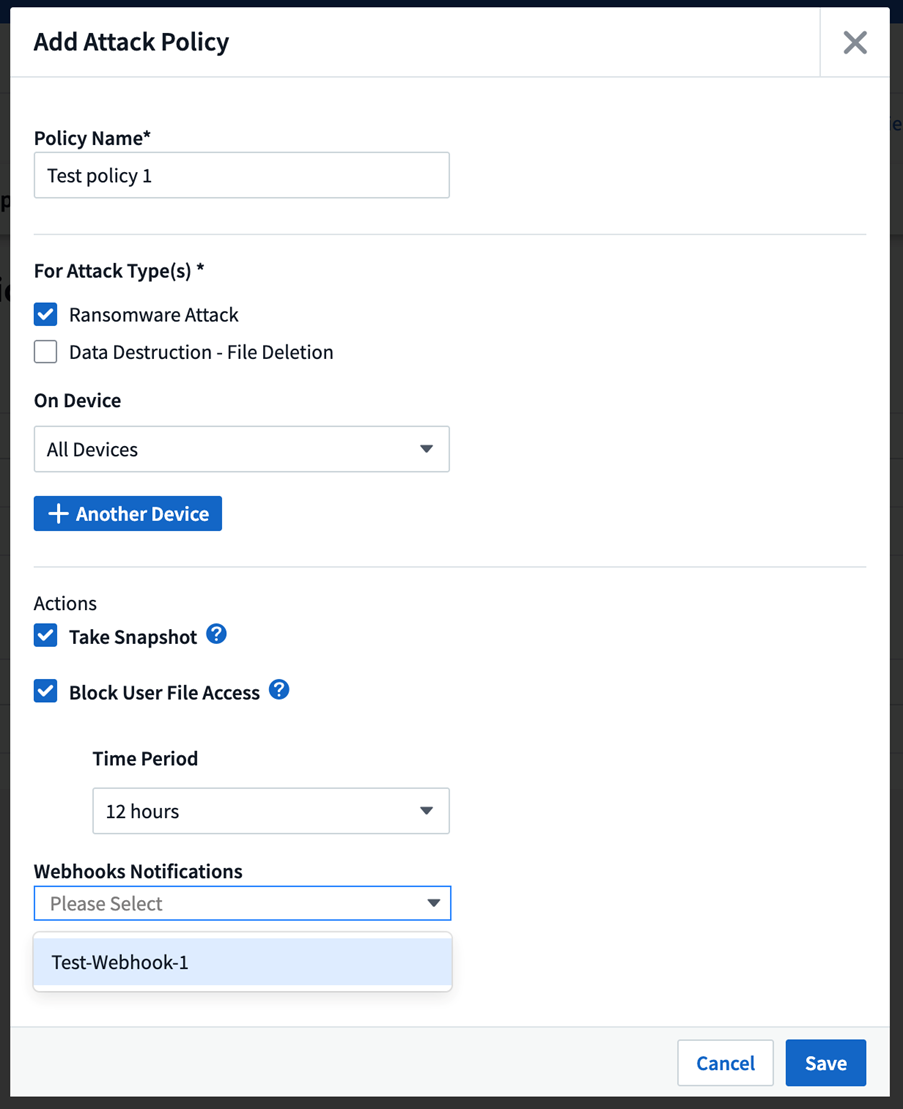PagerDuty のワークロード セキュリティ Webhook の例
 変更を提案
変更を提案


Webhook を使用すると、ユーザーはカスタマイズされた Webhook チャネルを使用してさまざまなアプリケーションにアラート通知を送信できます。このページでは、PagerDuty の Webhook を設定する例を示します。

|
このページはサードパーティの指示を参照しており、変更される可能性があります。参照"PagerDutyのドキュメント"最新情報についてはこちらをご覧ください。 |
PagerDutyのセットアップ:
-
PagerDuty で、サービス > サービス ディレクトリ に移動し、+ 新しいサービス ボタンをクリックします。
-
_名前_を入力し、_API を直接使用_を選択します。 _サービスの追加_を選択します。
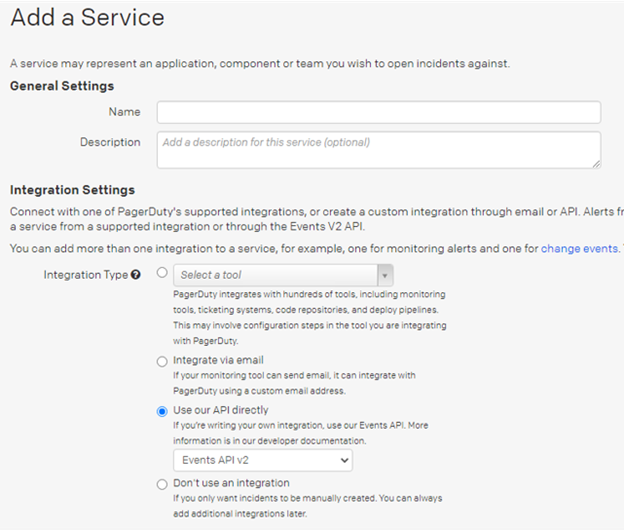
-
*統合キー*を表示するには、[統合] タブを選択します。以下の Workload Security Webhook を作成するときに、このキーが必要になります。
-
アラートを表示するには、「インシデント」または「サービス」に移動します。
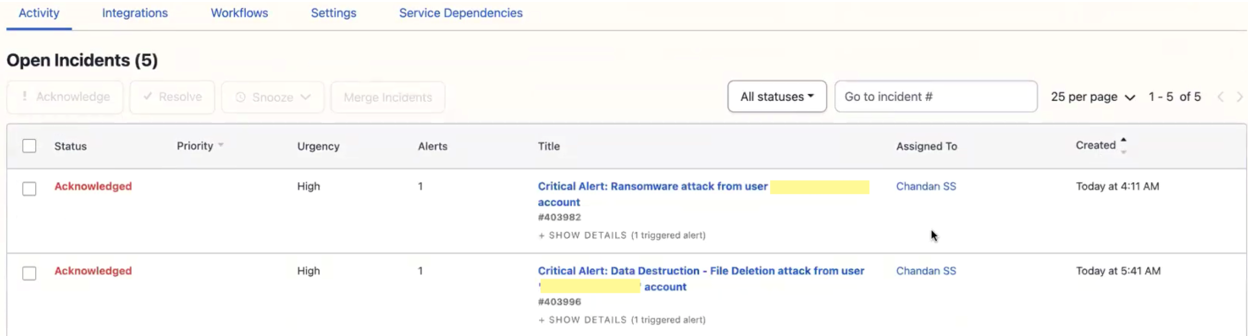
Workload Security PagerDuty Webhook を作成します。
-
「管理」>「通知」に移動し、「Workload Security Webhooks」タブを選択します。新しい Webhook を作成するには、「+ Webhook」を選択します。
-
Webhook に意味のある名前を付けます。
-
テンプレート タイプ ドロップダウンで、PagerDuty トリガー を選択します。
-
routingKey という名前のカスタム パラメータ シークレットを作成し、その値を上記で作成した PagerDuty Integration Key に設定します。
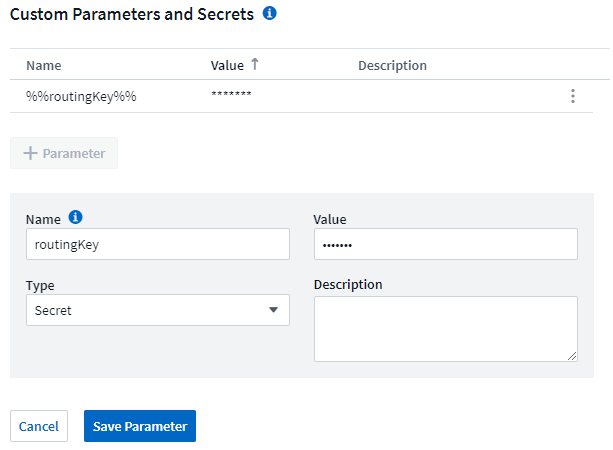
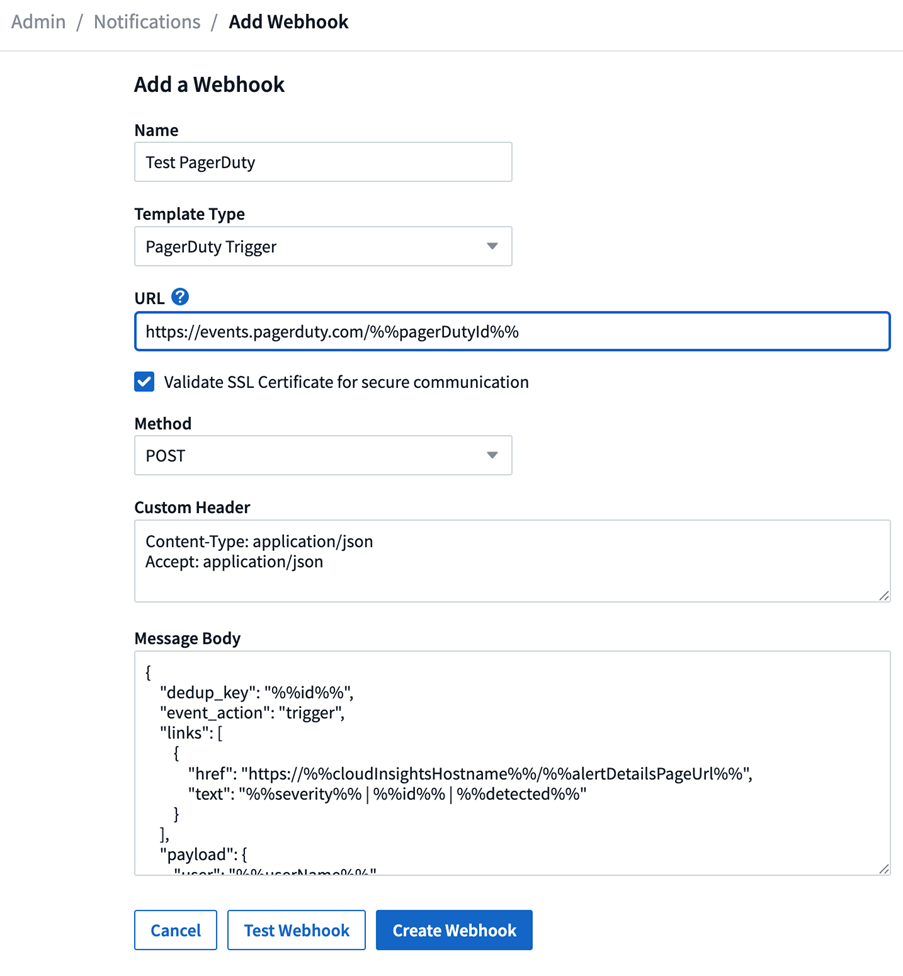
Webhook経由の通知
-
Webhook 経由でイベントを通知するには、[Workload Security] > [ポリシー] に移動します。 +攻撃ポリシー_または+警告ポリシー_を選択します。
-
意味のあるポリシー名を入力します。
-
必要な攻撃タイプ、ポリシーを適用するデバイス、および必要なアクションを選択します。
-
[Webhooks Notifications] ドロップダウンで、必要な PagerDuty Webhook を選択します。ポリシーを保存します。
注: Webhook は、編集することで既存のポリシーに添付することもできます。